Аудит рекламной кампании Google Ads своими руками
Статья
60487
Смотреть результаты конкретной кампании Google Ads на поиске или в сетях нужно уже через месяц после запуска. Найти ошибки и сделать выводы об эффективности можно и без помощи экспертов, даже если вы делаете аудит рекламной кампании впервые.
В этой статье – показатели и отчеты, которые стоит проверять в первую очередь в ходе аудита рекламной кампании в Google Ads.
Какие данные брать
Для проверки рекламной кампании Google Ads понадобится статистика из интерфейса аккаунта, плюс система аналитики, чтобы отслеживать конверсии, так как по умолчанию они не фиксируются. Здесь речь обо всех целевых действиях на вашем сайте, которые вы ожидаете от пользователей.
Для рекламы в Google Ads удобнее всего настроить и управлять ими в системе Google Аналитика. Чтобы настроить интеграцию с ней:
- Установите счетчик Google Analytics на сайт;
- Настройте цели – те самые действия, ради которых вы привлекаете пользователей на сайт;
- Импортируйте эти цели в аккаунт Google Ads. На это, как правило, уходит до 12 часов (для атрибуции по последнему клику) и даже до 24 часов (для других моделей).
Подробный алгоритм смотрите здесь.
Данные по совершенным действиям появятся в статистических отчетах Google Рекламы с возможной задержкой от 3 до 15 часов, в зависимости от модели атрибуции (если по последнему клику – быстрее).
Далее – основные моменты, на которые нужно обратить внимание при оценке эффективности рекламной кампании в Google Рекламе.
Данные по конверсиям
В статистических отчетах Google Рекламы можно проверить, сколько раз пользователи совершали каждое действие, во сколько в среднем оно вам обошлось и коэффициент конверсии. Эти показатели доступны на вкладках «Объявления и расширения», «Группы объявлений» и «Кампании».
Обычно столбцы с ними показываются по умолчанию, если их нет – добавьте, нажав на кнопку управления столбцами:
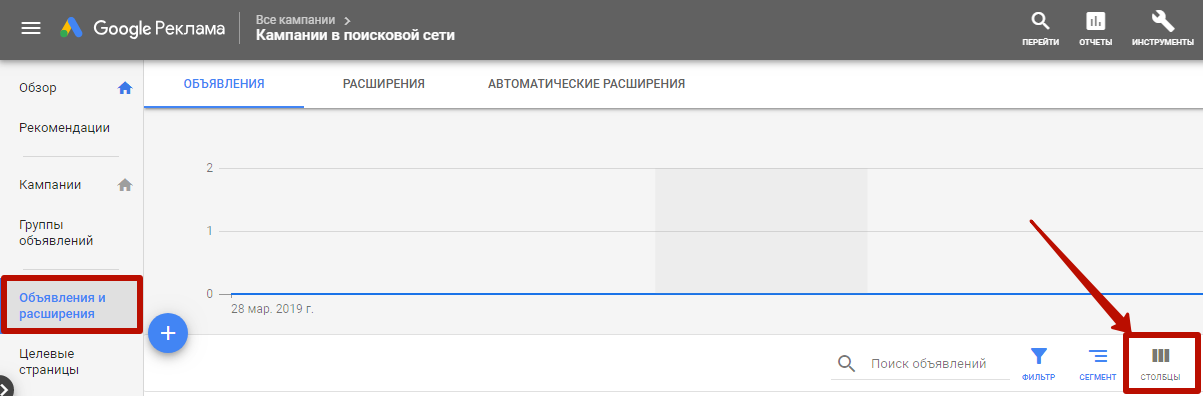
И отметьте галочкой следующие:
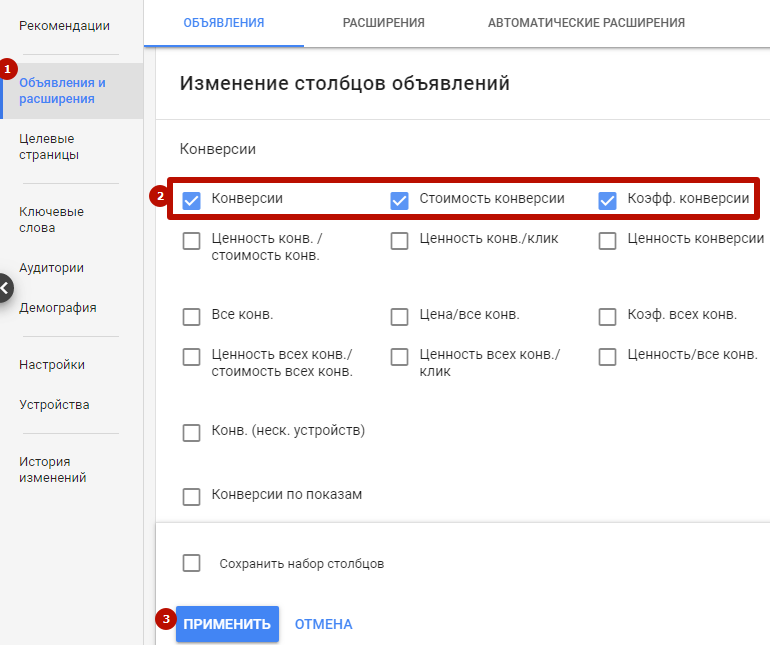
По ним можно выявить, какие ключи и объявления приносят слишком мало конверсий или слишком дорогие конверсии. На какие цифры при этом ориентироваться (по количеству и стоимости конверсий), зависит от сферы деятельности компании и ваших целей (сколько заявок вы хотите получать).
Если конверсия по ключевику выше среднего уровня – ставку по нему стоит повысить, ниже – понизить. Принимать решение об отключении следует, только если набрано более 50 кликов.
Анализ поисковых запросов
Отдельно проверьте запросы – фразы, которые по факту вызвали показ ваших объявлений. В помощь – отчет по поисковым запросам. Он находится на странице «Ключевые слова», вкладка – «Запросы».
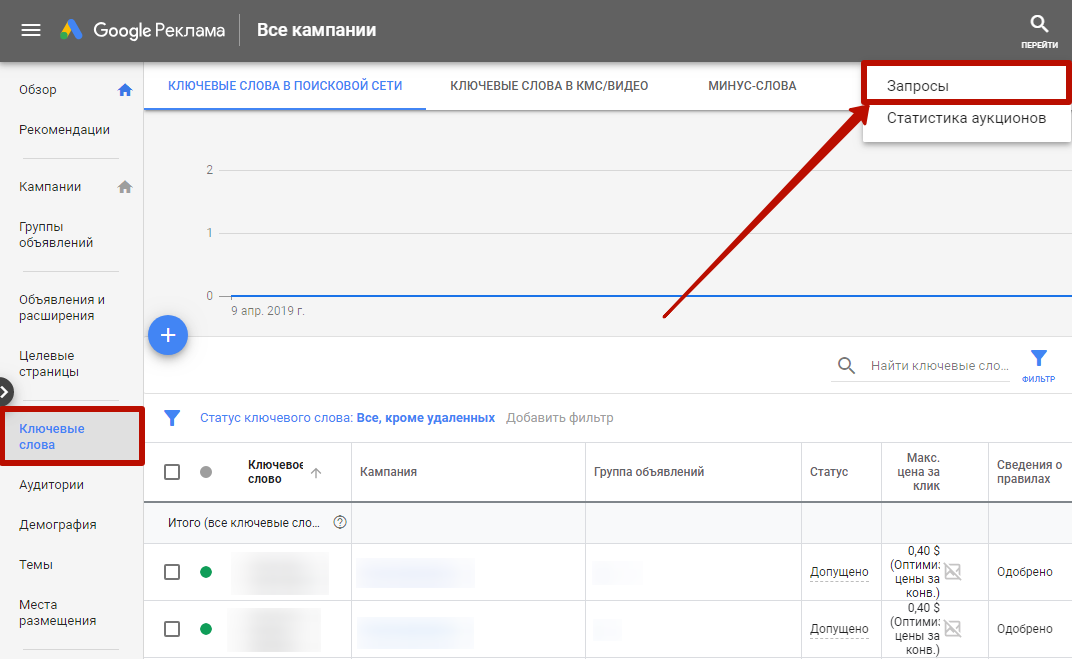
Смотрите на показатели по тому же принципу: если какие-то запросы совсем не принесли конверсий, они нецелевые, если принесли – стоит включить их в список ключевых слов.
Если какие-то запросы обошлись вам по стоимости в 5 раз выше средней цены конверсии, выясните, в чем причина – либо они не относятся к вашему продукту, либо контент посадочной страницы не соответствует объявлению, либо кликабельность (CTR) объявления ниже средней.
При поиске нецелевых фраз смотрите на показатель отказов. Отказ в Google Ads – это посещение, в ходе которого была просмотрена только одна страница. Это значит, что посетитель никак не взаимодействовал со страницей, с которой зашел на сайт, а просто закрыл её.
Как правило, процент отказов выше 50% наблюдается у нецелевых фраз, либо при отсутствии логической связки объявления и ценностного предложения на сайте.
Проверка структуры аккаунта
Здесь 2 важных момента.
Во-первых, следите, чтобы объявления показывались из той группы, к которой они принадлежат. Так пользователь увидит ту рекламу, которая относится к его запросу.
Объединяйте в группы только близкие по тематике объявления и ключевые слова. Для группировки ключей можно использовать планировщик ключевых слов.
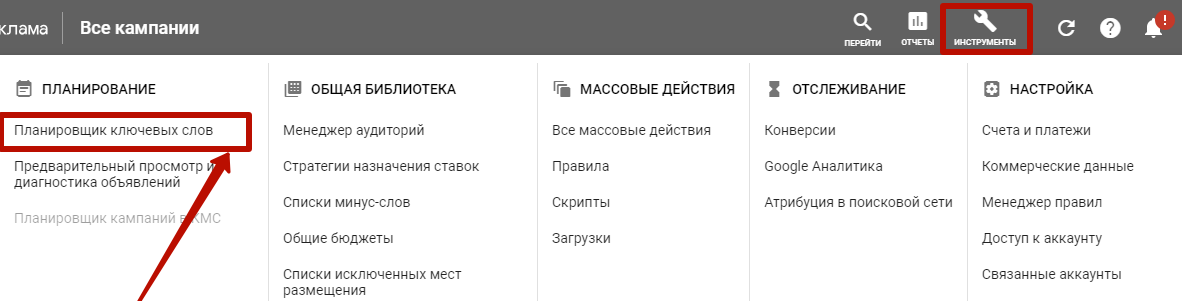
Во-вторых, проверяйте аккаунт на наличие ключей со статусом «Мало запросов» (на поиске). Его Google присваивает ключевым словам, по которым что-либо ищут от силы 5–10 раз в месяц.
Как правило, это слишком узкие по смыслу или грамматически неправильные слова, либо относящиеся к новому, еще мало кому известному продукту.
Эффективность объявлений
На странице объявлений обратите внимание на ключевые показатели эффективности:
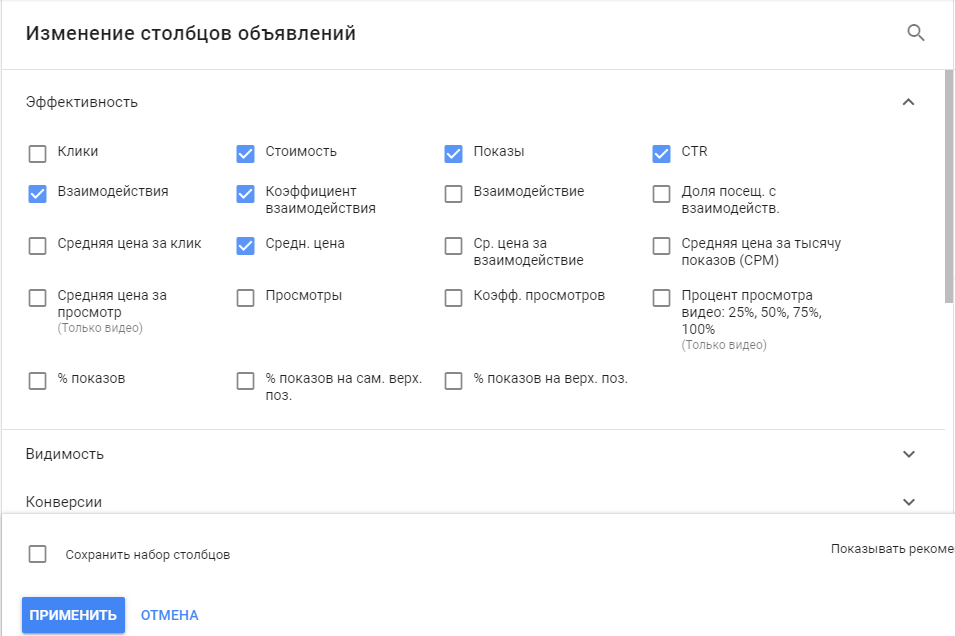
Эффективность объявления тем выше, чем больше величина этих показателей:
- Взаимодействия – сколько раз пользователи совершали действия с объявлением, которые подразумевает выбранный рекламный формат (клики, просмотры, установки приложения и т.д.);
- Коэффициент взаимодействия – как часто пользователи взаимодействовали с объявлением;
- Показы – как часто объявление появляется в поисковой выдаче или площадках рекламной сети Google;
- CTR – как часто пользователи кликают по объявлению после его просмотра (отношение количества кликов к количеству показов объявления).
Показатели, связанные со стоимостью, отражают, во сколько вам обходится каждый клик и другое совершенное действие и в целом всё объявление. Соответственно, чем они ниже, тем вы больше экономите:
- Стоимость – общая сумма расходов за указанный период;
- Средняя цена – средняя величина, которую вы платите за одно взаимодействие.
Анализ площадок размещения (для рекламы в КМС Google)
Чтобы остановить поток нецелевого трафика и избежать скликивания объявлений, проведите анализ мест размещения.
Для этого используйте отчет Google Аналитики из группы «Источники трафика». Выберите пункт «Все кампании», основной параметр – «Домен места размещения».
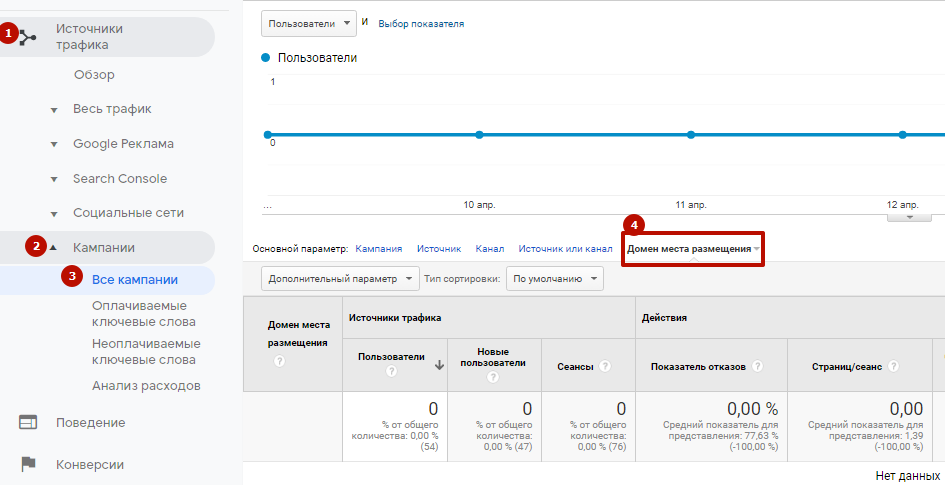
Оцените работу площадок, ориентируясь на средние значения по аккаунту конверсий по разным типам целей, настроенных в Google Аналитике. Например, заказ звонка, клик по номеру телефона, сеанс дольше 30 секунд и т.д.
Выявите и заблокируйте на уровне кампании площадки с аномально высоким показателем отказов (от 50%). Сделать это можно во вкладке «Исключения» в Google Рекламе:
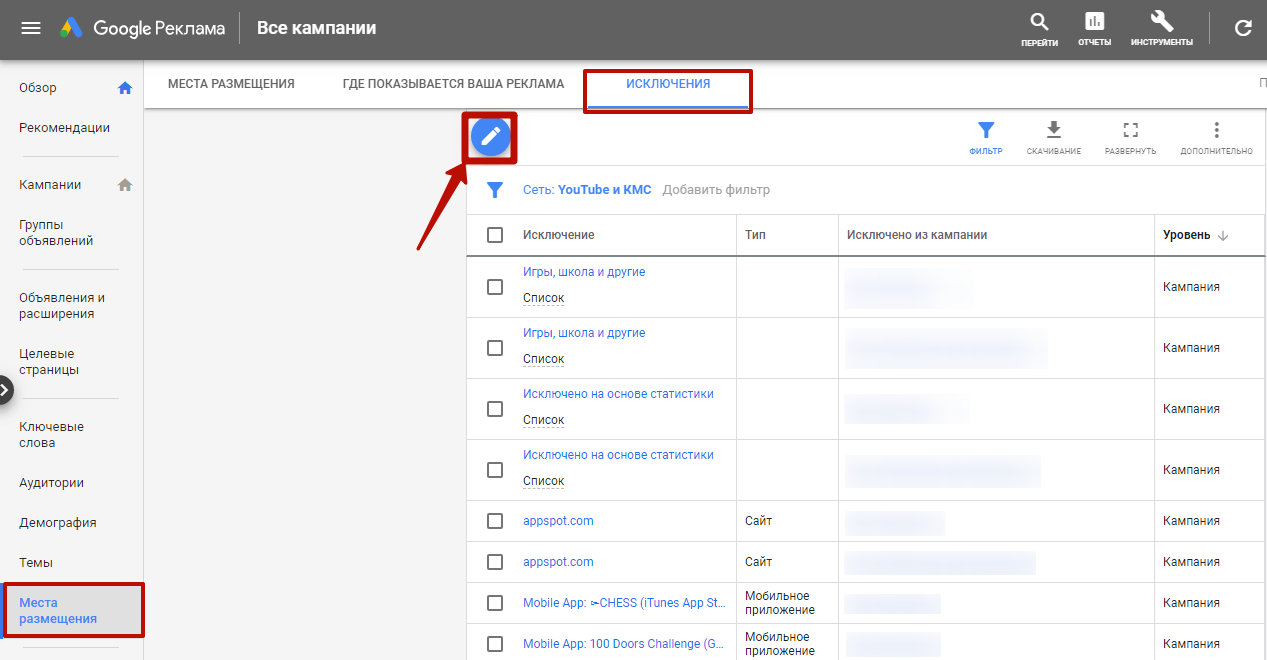
Можно исключить сразу все площадки определенной тематики, если она не является целевой для вас:
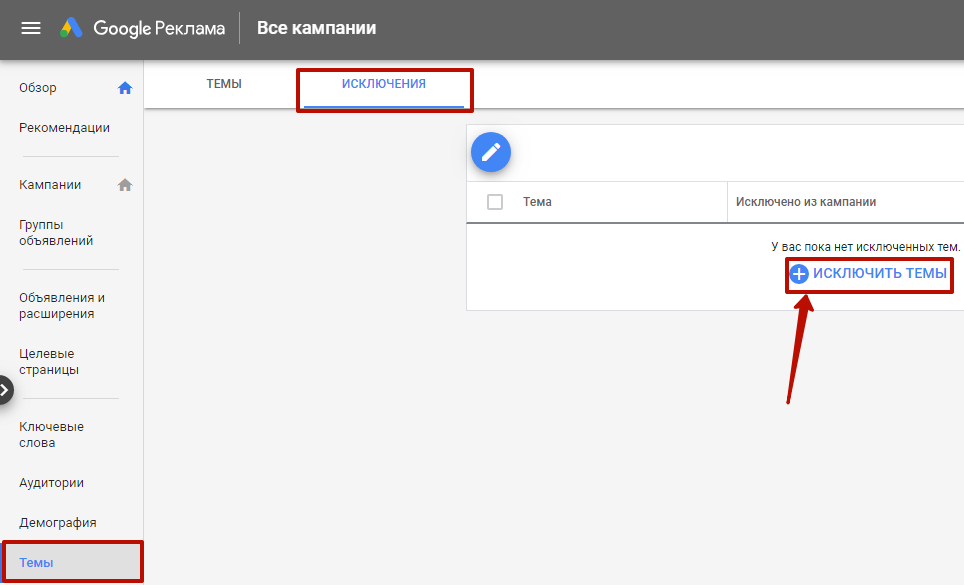
Процент потерянных и полученных показов
В отчетах Google Рекламы можно посмотреть не только, какую долю показов вы теряете по рекламной кампании, но и понять, из-за чего конкретно.
Для этого добавьте в статистическую таблицу следующие показатели, если у вас реклама на поиске Google:
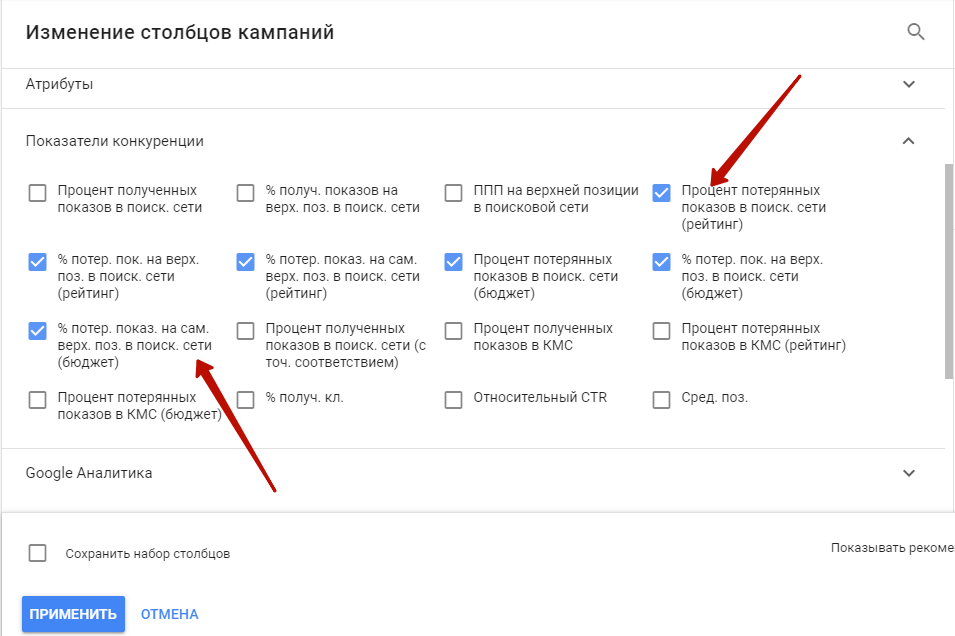
И следующие, если реклама для контекстно-медийной сети Google:
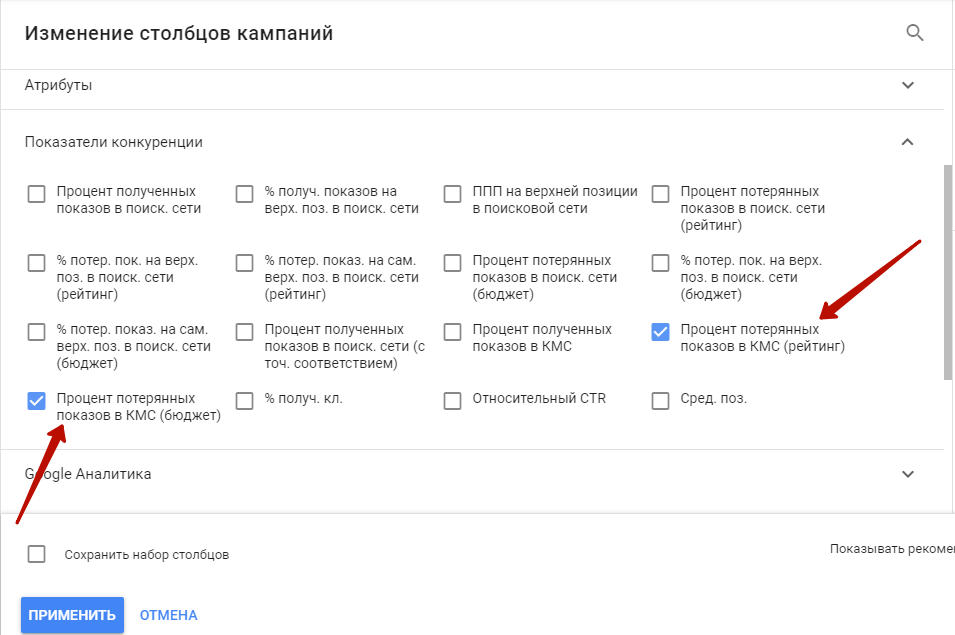
В самом названии метрики в скобках указано, из-за чего теряются показы. Бюджет – из-за ограничений в настройках бюджета, то есть при текущем бюджете. Рейтинг – из-за невысокого рейтинга объявлений.
В поисковой рекламе на рейтинг влияют прогнозный CTR, ставка, условия поиска, релевантность целевой страницы и объявления, качество расширений и прочие факторы. В КМС он определяется на основании ставки, прогноза эффективности и качества объявления.
По всем этим показателям можно принимать решение об увеличении охвата и повышении эффективности рекламной кампании.
Также можно посмотреть, какой процент показов на поиске и в сетях был получен (от количества всех возможных) при текущих настройках таргетинга, статусе и качестве объявления.
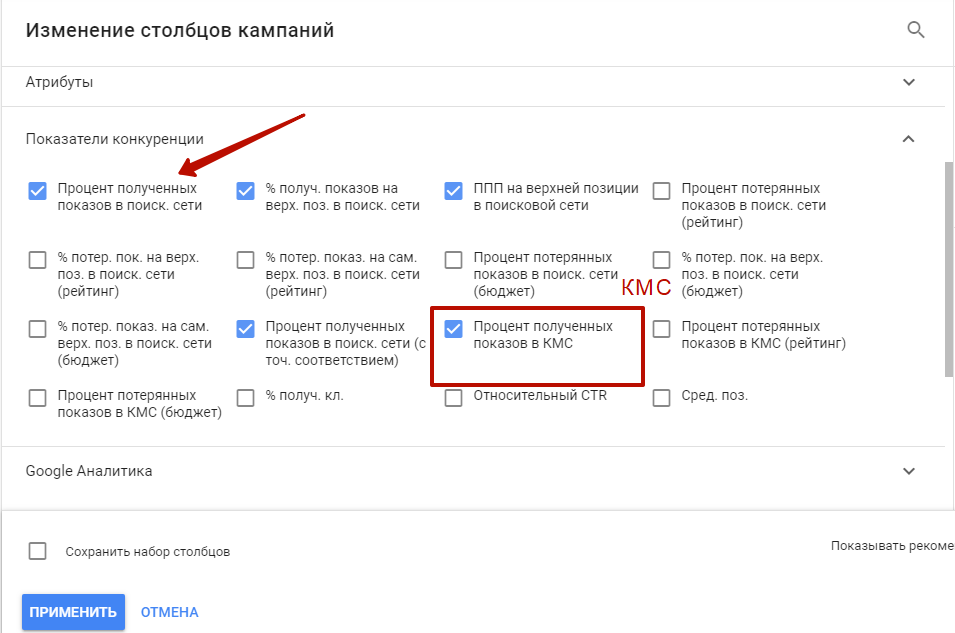
Если в скобках указано «С точным соответствием» – значит, имеются в виду показы по запросам, которые соответствовали точно ключевым фразам или их близким вариантам. В случае, если общий показатель полученных показов низкий, но при этом процент с точным соответствием высокий, фразу можно добавить в список ключевиков с точным соответствием.
Поведение пользователей
В Google Analytics есть базовые отчеты, которые позволяют узнать, какие пользователи чаще переходят на ваш сайт по объявлениям и в соответствии с этим подкорректировать ставки.
Можно это определить по таким параметрам, как демография (пол и возраст), устройства, география и т.д. Отчеты находятся в левом меню под пунктом «Аудитория»:
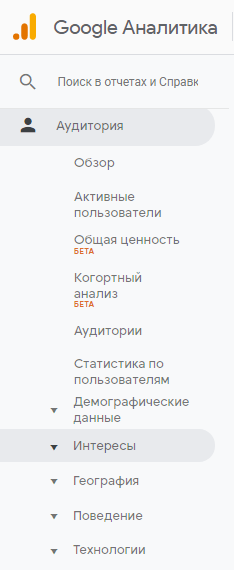
Можно посмотреть отдельные показатели конверсии вплоть до типа посетителя (повторный или первичный), браузера и ОС и т.д.
Смотрите, сколько раз определенная категория пользователей достигала целей на сайте, и делайте выводы, нужны ли корректировки ставок для конкретных групп аудитории.
Примечание. В случае с трафиком из мобайла низкая конверсия может быть из-за неудобной мобильной версии сайта.
Чтобы выявить, когда вы получаете больше визитов на сайт, то есть самые «пиковые» часы, сформируйте отчет в Google Analytics по рекламной кампании с разбивкой по часам и дням недели.
Так как готового отчета с такими метриками нет, создайте пользовательский:
1) Зайдите в «Специальные отчеты» и нажмите кнопку добавления:
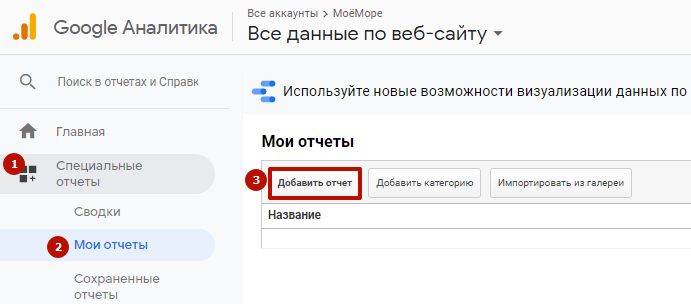
2) Задайте название и выберите тип – «Простая таблица»:
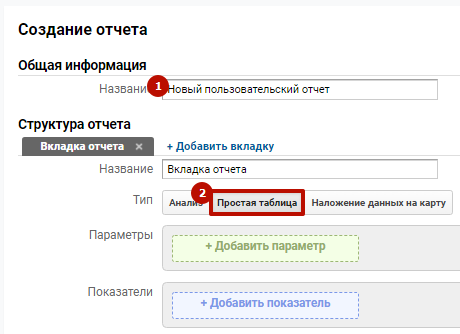
3) Выберите параметры и показатели, как на скриншоте:
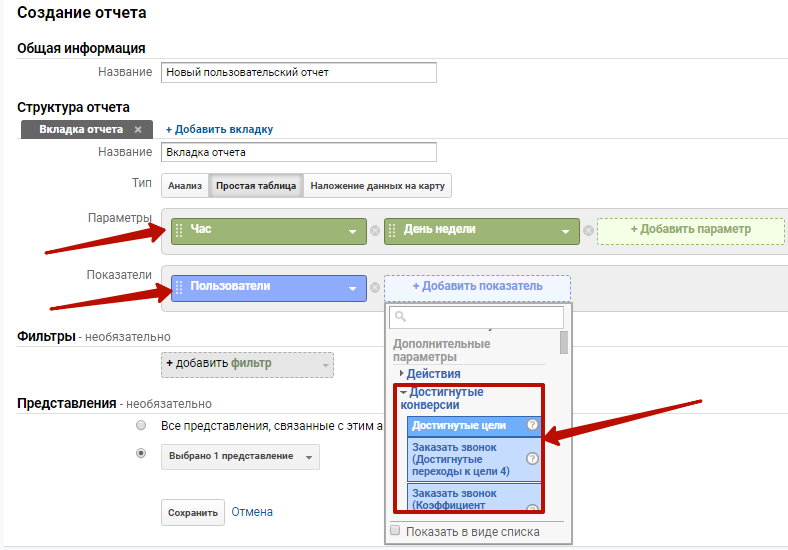
Заметьте, в отчет можно также включить любые типы целевых действий, чтобы узнать динамику по ним.
4) При необходимости укажите фильтры и представления.
Получившийся отчет позволяет увидеть распределение посещений и целевых действий во временном диапазоне.
Показатель качества
Проверьте, насколько точно соответствуют друг другу ключевые фразы, объявления и посадочная страница.
Качество целевой страницы – это степень соответствия контента потребности пользователя, который перешел с объявления.
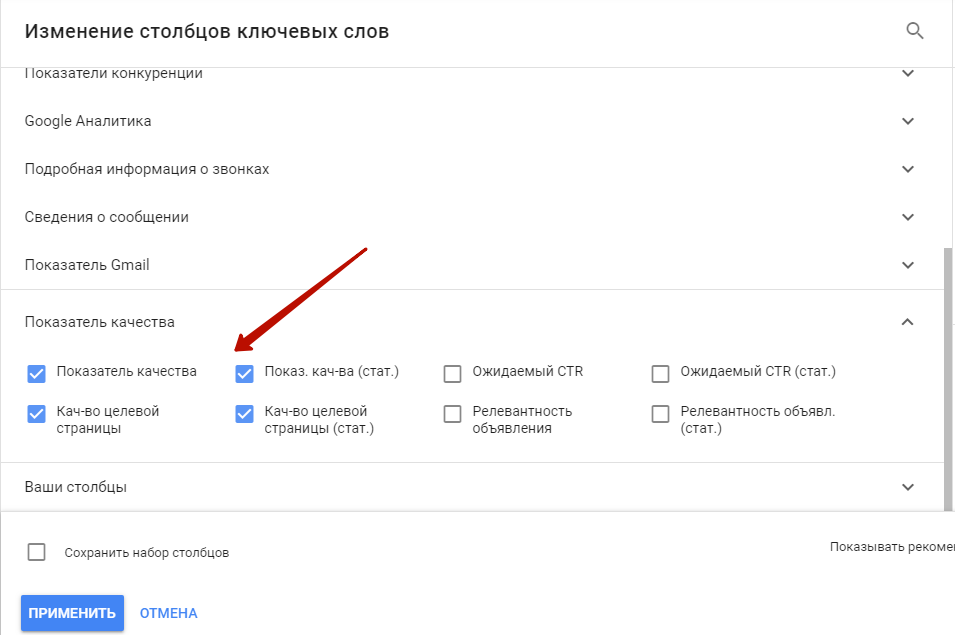
Показатели с пометкой «стат.» – это последнее известное значение за отчетный период.
Стоимость клика напрямую зависит от показателя качества. Следите за тем, чтобы он был выше 5, иначе стоимость перехода будет выше. Это также влияет на позицию размещения объявления: чем выше показатель, тем лучше позиция.
Статусы средний и выше среднего соответствуют приемлемому качеству целевой страницы для данного ключевого слова (в сравнении с остальными ключевыми словами в Google Рекламе). Статус ниже среднего свидетельствует о том, что целевую страницу нужно улучшить.
Для поисковых кампаний обязательно проверяйте, показываются ли объявления по конкретному поисковому запросу и на какой позиции. В том числе объявления конкурентов. В помощь – инструмент «Предварительный просмотр и диагностика объявлений».
Проверяйте в первую очередь все кампании и объявления, по которым статистика показывает наибольшее число кликов – ведь именно на них тратится «львиная» доля бюджета.
Высоких вам конверсий и большого счастья в личной жизни!
60487
4 Читайте ещё статьи по этой теме
Как с помощью квиза и гиперсегментации увеличить конверсию в заказ в 3 раза. Кейс по установке откатных ворот Статья
Если в компании«хромает» какое-то направление (мало заказов, реклама не окупается), его необходимо срочно «подтягивать». Часто тут не нужны сложные стратегии, это можно сделать с помощью простых инструментов.
Как собрать MAC-адреса через Wi-Fi и настроить на них рекламу Статья
Настроить рекламу можно по самым разным признакам аудитории. В том числе по тем, которые собирает Wi-Fi сеть: MAC-адресам.6
DMP-сегменты в Яндексе и myTarget: руководство по применению Статья
При настройке рекламной кампании важно не только то, насколько грамотное объявление вы создадите, но и то, сколько пользователей его увидят и какие это пользователи. Чем их больше – тем больше шансов получить звонки, заявки, заказы.1
Написать комментарий
Святослав СвятосNovember 21, 2019 в 9:33 PM
почему-то не отображается видео
Александр ЯглаNovember 27, 2019 в 5:24 PM
Точнее, картинки. Спасибо, пофиксим. Кстати, одна из возможных причин - когда на компе стоит Адблок. У меня такая же история. С ноутбука картинки не отображаются, с телефона нормально.
АндрейMay 4, 2019 в 4:32 PM
Почему-то не отображаются картинки
Александр ЯглаMay 6, 2019 в 11:53 AM
Скорее всего, это из-за Адблока (блокировщик рекламы). В каких-то браузерах он блокирует картинки (Гугл Хром, в частности), сам сталкивался с такой ситуацией.
Обсуждаемое
Как юристу вести Telegram канал. Отвечает адвокат Валерий Рогальский Статья
В современном мире цифровых технологий и социальных медиа юристам предоставляется уникальная возможность расширить свою аудиторию и продвигать свои услуги через онлайн-платформы. Telegram – одна из таких платформ, которая предлагает удобный и эффективный способ взаимодействия с клиентами и коллегами.
Кейс клиента Vitamin.tools о продвижении детского лагеря в VK Ads: как получать заявки по 500 рублей 3 месяца подряд Статья
Таргетолог Марк Косых, клиент Vitamin. tools — рекламной экосистемы, возвращающей до 18% с пополнения рекламы, — пробовал запускать рекламу и в старом, и в новом рекламном кабинетах.
Лидогенерация на мероприятия Статья
Я расскажу в целом о том, как выстроить грамотный диджитал для продвижения мероприятий. Это актуально как для онлайна, так и для оффлайна.
Свежее
Пустые бланки резюме для устройства на работу – где взять? Статья
Создать современное резюме с оформлением и структурой можно с помощью готовых шаблонов резюме. Пустые бланки в формате docx и pdf подойдут для заполнения в любом текстовом редакторе: используйте шаблоны, заполняйте их с помощью пошаговой инструкции и привлекайте работодателей.
6 советов от клиента Vitamin.tools по продвижению психолога в TG через Директ Статья
Директолог Ольга Сивцова, клиент Vitamin. tools — рекламной экосистемы, возвращающей до 18% с пополнения рекламы, — отливала бюджет на TG-бота 2,5 месяца.
Работа на фрилансе или в агентстве: плюсы и минусы Статья
Первый плюс работы в агентстве – меньше ответственности, потому что у нас ее нет перед конечным заказчиком, другими сотрудниками, если не нанимаем помощников и ничего не делегируем. У нас есть ответственность только перед нашим работодателем.





